Introduzione alla distribuzione con un clic
Nota
Azure HDInsight su AKS verrà ritirato il 31 gennaio 2025. Prima del 31 gennaio 2025, sarà necessario eseguire la migrazione dei carichi di lavoro a Microsoft Fabric o a un prodotto Azure equivalente per evitare interruzioni improvvise dei carichi di lavoro. I cluster rimanenti nella sottoscrizione verranno arrestati e rimossi dall’host.
Importante
Questa funzionalità è attualmente disponibile solo in anteprima. Le Condizioni per l'utilizzo supplementari per le anteprime di Microsoft Azure includono termini legali aggiuntivi che si applicano a funzionalità di Azure in versione beta, in anteprima o in altro modo non ancora disponibili a livello generale. Per informazioni su questa anteprima specifica, vedere Informazioni sull'anteprima di Azure HDInsight nel servizio Azure Kubernetes. Per domande o suggerimenti sulle funzionalità, inviare una richiesta in AskHDInsight con i dettagli e seguire Microsoft per altri aggiornamenti nella Community di Azure HDInsight.
Le distribuzioni con un solo clic sono progettate per consentire agli utenti di sperimentare la creazione di HDInsight nel servizio Azure Kubernetes senza alcun intervento. Elimina la necessità di eseguire manualmente determinati passaggi. Questo articolo descrive come usare i modelli ARM disponibili in modo rapido per creare un pool di cluster e un cluster in pochi clic.
Nota
- Questi modelli ARM coprono i requisiti di base per creare un pool di cluster e un cluster insieme alle risorse dei prerequisiti. Per esplorare le opzioni avanzate, vedere Creare pool di cluster e cluster.
- Le risorse necessarie vengono create come parte della distribuzione del modello ARM nel gruppo di risorse. Per altre informazioni, vedere la sezione Prerequisiti delle risorse.
- L'utente deve avere l'autorizzazione per creare nuove risorse e assegnare ruoli alle risorse nella sottoscrizione per distribuire questi modelli ARM.
- Prima di iniziare con i modelli ARM, mantenere l’ID oggetto pronto per l'identità che si intende usare per la distribuzione.
Quando si fa clic su uno di questi modelli, viene avviata la pagina Distribuzione personalizzata nel portale di Azure. È necessario specificare i dettagli per i parametri seguenti in base al modello usato.
| Proprietà | Descrizione |
|---|---|
| Subscription | Selezionare la sottoscrizione di Azure in cui creare le risorse. |
| Gruppo di risorse | Creare un nuovo gruppo di risorse o selezionare il gruppo di risorse nella sottoscrizione dall'elenco a discesa in cui creare le risorse. |
| Paese | Selezionare l’area in cui viene distribuito il gruppo di risorse. |
| Nome pool di cluster | Immettere il nome del pool di cluster da creare. La lunghezza del nome del pool di cluster non può superare i 26 caratteri. Deve iniziare con un alfabeto, terminare con un carattere alfanumerico e deve contenere solo caratteri alfanumerici e trattini. |
| Versione del pool di cluster | Selezionare la versione del pool di cluster HDInsight nel servizio Azure Kubernetes. |
| Nodo del pool di cluster Dimensione della macchina virtuale | Nell'elenco a discesa selezionare le dimensioni della macchina virtuale per il pool di cluster in base alle esigenze. |
| Ufficio | Selezionare l'area in cui distribuire il cluster e le risorse necessarie. |
| Prefisso della risorsa | Fornire un prefisso per la creazione delle risorse necessarie per la creazione del cluster; le risorse vengono denominate come [prefisso + stringa predefinita]. |
| Nome del cluster | Immettere il nome del nuovo cluster. |
| HDInsight nella versione del servizio Azure Kubernetes | Selezionare la versione secondaria o patch di HDInsight nel servizio Azure Kubernetes del nuovo cluster. Per altre informazioni, vedere Controllo delle versioni. |
| Nodo di cluster Dimensione della macchina virtuale | Fornire le dimensioni della macchina virtuale per il cluster. Ad esempio: Standard_D8ds_v5. |
| Versione del software open source del cluster | Fornire la versione di software open source supportata dal tipo di cluster in un formato di denominazione in tre parti. Ad esempio: Trino - 0.410.0, Flink - 1.16.0, Spark - 3.3.1 |
| Nome della rete virtuale personalizzata | Fornire una rete virtuale personalizzata da associare al pool di cluster. Deve trovarsi nello stesso gruppo di risorse del pool di cluster. |
| Nome subnet nella rete virtuale personalizzata | Fornire il nome subnet definito nella rete virtuale personalizzata. |
| ID oggetto utente | Fornire l'ID oggetto alias utente da Microsoft Entra ID (Microsoft Entra ID). |
Trovare l'ID oggetto di un'identità
Nella barra di ricerca superiore del portale di Azure immettere l'ID utente. Ad esempio: john@contoso.com
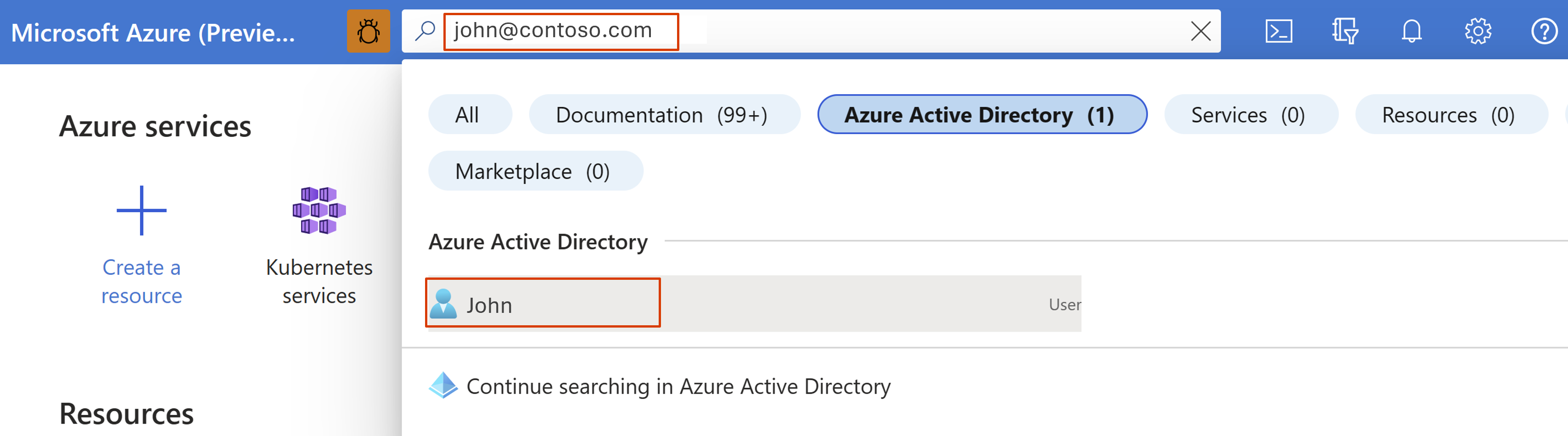
Nella casella Microsoft Entra ID fare clic sull'ID utente.
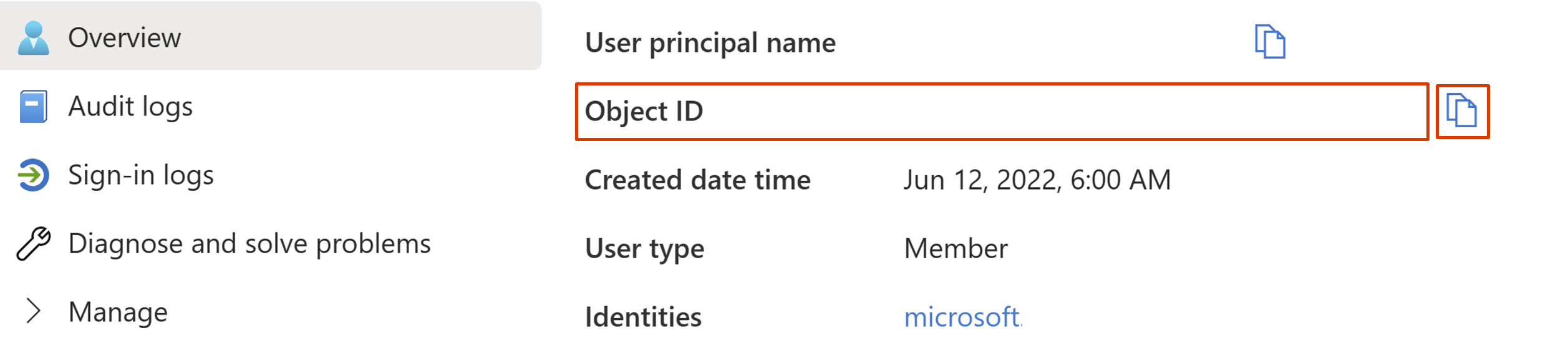
Copiare l'ID oggetto.
Distribuzione
Selezionare Avanti: Rivedi e crea per continuare.
Nella pagina Rivedi e crea, in base allo stato di convalida, continuare a fare clic su Crea.
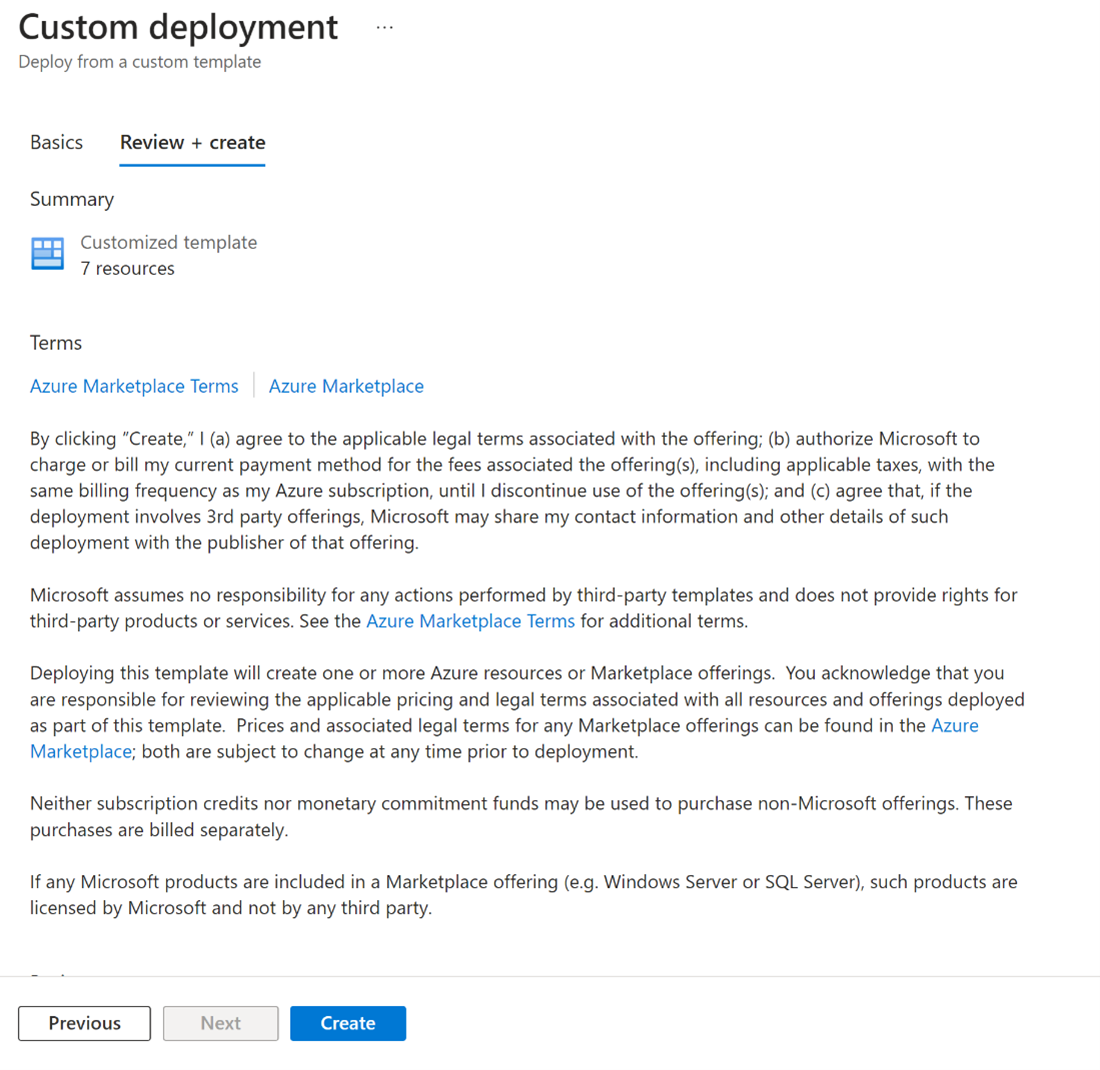
La pagina Distribuzione in corso viene visualizzata durante la creazione delle risorse e la pagina "La distribuzione è stata completata" viene visualizzata una volta che il pool di cluster e il cluster sono completamente distribuiti e pronti per l'uso.
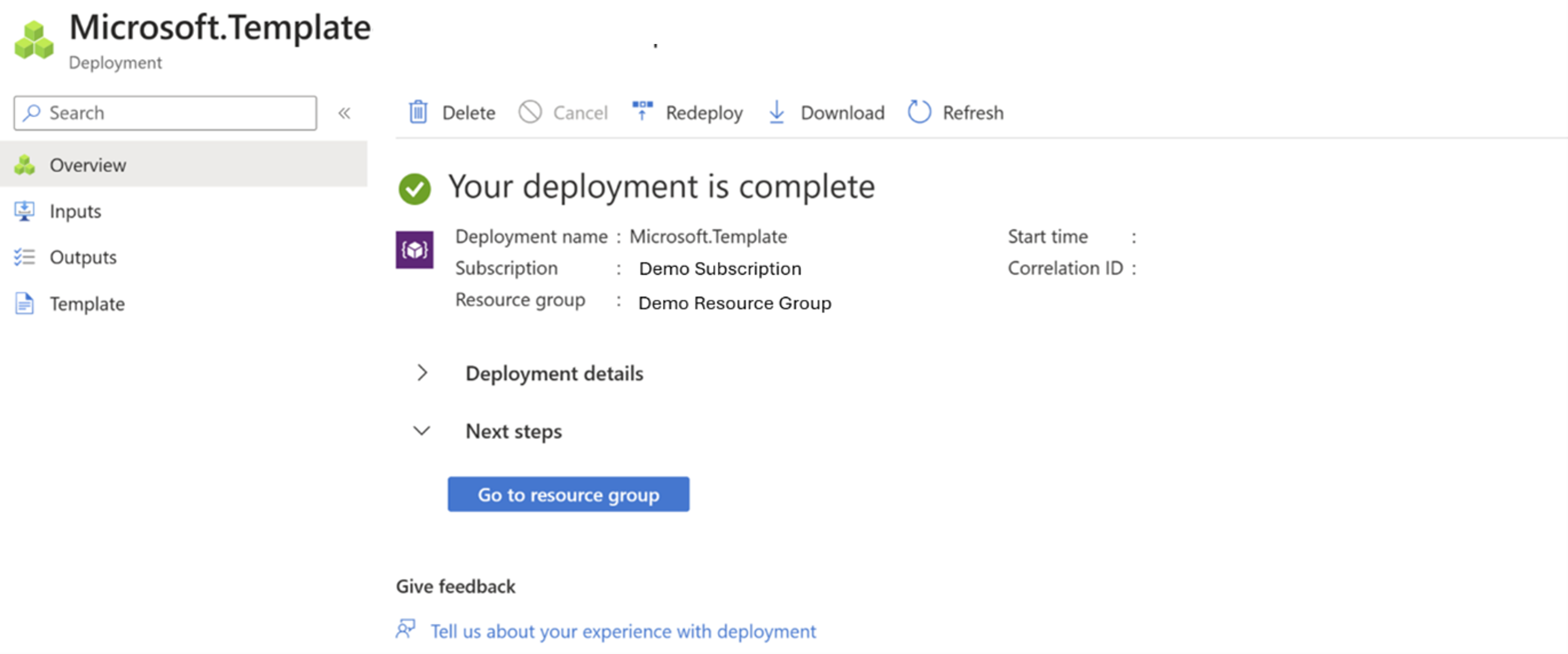
Se si esce dalla pagina, è possibile controllare lo stato della distribuzione facendo clic su Notifiche  nel portale di Azure.
nel portale di Azure.
Suggerimento
Per risolvere eventuali errori di distribuzione, è possibile fare riferimento a questa pagina.